İçindekiler
Nintendo Switch aşığı mısınız? Nintendo Switch, Mario vs. Donkey Kong gibi en iyi oyunlardan bazılarını oynamanıza olanak tanıyan, onu iPad'in yanında popüler bir oyun cihazı haline getiren, favori bir el tipi oyun konsoludur.
Ancak her Switch oyuncusu belirli bir sorunla karşı karşıyadır; yeterli depolama alanının olmaması. Mevcut depolama alanı, sık sık yeni oyunlar indirip oynamak isteyen oyuncular için yetersiz kalıyor. Bu durumda oyuncular, genişletilmiş depolama alanı için bir SD kartı tercih ediyor.
Bozuk Switch SD Kartını Yazılımla Kurtarma
SD kart takmak, oynamak için oyunların indirilmesine ve kaydedilmesine yardımcı olsa da veri kaybına da yol açabilir. Çeşitli senaryolar SD kartın bozulmasına yol açabilir. Örneğin, kartın yanlış kullanılması, virüs bulaşması, dosya yazma sırasında SD kartın aniden çıkarılması vb. nedenlerden kaynaklanabilir.
Switch, SD kartın içeriğini okuyamazsa, kullanıcılar kartı kart okuyucuya takıp Mac'te açabilir. Bundan sonra, profesyonel bir SD kart veri kurtarma aracı, kayıp verilerin geri yüklenmesine yardımcı olabilir. Bunun için EaseUS Data Recovery Wizard for Mac'e göz atın.
Mac'in en yetenekli veri kurtarma araçlarından biri olarak kabul edilen yazılımın kullanımı kolaydır ve Mac'teki bozuk SD kart kurtarma işlemine yardımcı olur. Güçlü veri kurtarma programı, SSD, HDD, füzyon sürücüleri, SD kartlar, USB sürücüler vb. gibi çeşitli cihazları destekler.
Birden fazla senaryo veri kaybına neden olabilir. Yardım için EaseUS Data Recovery Wizard for Mac’i seçebilirsiniz. Şu senaryolara bir göz atın:
- Virüs saldırısı: Sisteme yapılan kötü amaçlı yazılım saldırıları veri kaybına neden olabilir. Bu durumda, kaybolan verileri kurtarmak için hızlı bir şekilde bir veri kurtarma aracı kullanmalısınız.
- Sistem çökmesi: Sistemdeki macOS Sonoma sorunları gibi hatalar ani ve beklenmedik bir çökmeye yol açabilir. Verileri canlandırmanın tek yolu profesyonel bir veri kurtarma programı seçmektir.
- Manuel silme: Kazalar olabilir, ancak verilerin silinmesi büyük kayıplara yol açabilir. En iyi veri kurtarma yazılımını seçmek yardımcı olabilir.
- Biçimlendirme: Bazen SD kartı biçimlendirmek veri kaybına yol açabilir. Mac'te biçimlendirilmiş bir SD kartı kurtarmak için etkili bir veri kurtarma aracı kullanabilirsiniz.
- Bağlanmamış sürücü: Montaj sorunları veri kaybının başka bir nedenidir. Mac'e takılmayan bir SD karttaki verileri kurtarmak için profesyonel bir çözümü tercih edin.
Bozuk bir Switch SD kartında depolanan verileri kurtarma adımları şunlardır:
1. Adım. SD kartı seçin
- Bellek kartınızı Mac'inize doğru şekilde bağlayın. Mac için EaseUS Veri Kurtarma Sihirbazını başlatın.
- "SD Kart Kurtarma"ya gidin, Canon/Nikon/Go Pro/DJI/Sony SD kartınızı bulun ve "Kayıp dosyaları ara"ya tıklayın.
Not: Veri kurtarmadan önce, daha fazla veri kaybını önlemek amacıyla SD kartınızın bir yedeğini oluşturmak için sol kenar çubuğundan "Disk Yedekleme" seçeneğine tıklamanız daha iyi olur. SD kartı yedekledikten sonra yazılım, SD kart yedeklemenizdeki verileri kurtarabilir ve SD kartı çıkarıp tekrar kullanabilirsiniz.

2. Adım. Kayıp SD kart verilerini filtreleyin
Taramadan sonra tüm dosyalar tarama sonuçlarında sol panelde sunulacaktır. Aranan fotoğrafları, videoları ve diğer dosyaları bulun.

3. Adım. Verileri önizleyin ve kurtarın
SD kart verilerini önizleyin ve istenen dosyaları seçin. Daha sonra "Kurtar" butonuna tıklayın. Verilerin üzerine yazılması durumunda kurtarılabilir dosyaları SD kartın kendisine kaydetmeyin.

Bozuk SD Kart Anahtarı Nasıl Onarılır [5 Düzeltmeyle]
Bozuk SD kartınızı Switch'te düzeltmekten mi endişeleniyorsunuz? Profesyonel bir veri kurtarma aracı verilerin geri yüklenmesine yardımcı olsa da başka yollar da vardır. Sorunu çözmek için keşfedebileceğiniz birkaç çözüm var. İşte beş çözüm:
Düzeltme 1. Nintendo Switch'inizi Yeniden Başlatın
Bozuk SD kart Anahtarını düzeltmenin en basit çözümü onu yeniden başlatmaktır. Bozuk sistem dosyalarının varlığı soruna neden olabilir. Nintendo Switch'in yeniden başlatılması bu dosyaları ortadan kaldıracak ve sorunu çözecektir.
Nintendo Switch'inizi yeniden başlatmak için şu adımları izleyin:
1. Adım. Sol üstteki güç düğmesini bulun, ona basın ve birkaç saniye basılı tutun.
2. Adım. "Güç Seçenekleri"ni seçin ve "Kapat"ı seçin.
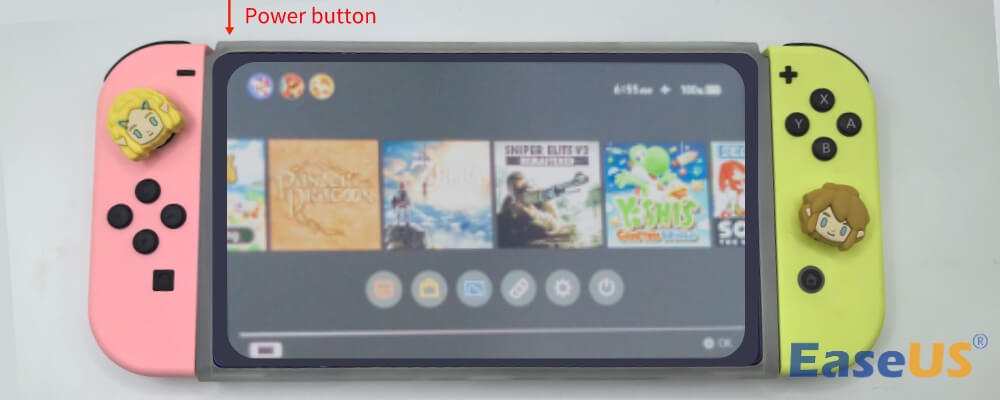
Bir süre sonra Nintendo Switch'i açın. Nintendo Switch'in yeniden başlatılmasını ve her şeyin yüklenmesini bekleyin. Ardından SD kart sorununun çözülüp çözülmediğini kontrol edin. Değilse, aşağıdaki yönteme geçebilirsiniz.
Başkalarının Nintendo Switch'teki bozuk bir SD kartı nasıl düzelteceklerini öğrenmelerine yardımcı olmak için bu makaleyi sosyal medyada paylaşın.
Düzeltme 2. SD Kart Yuvasını Temizleyin ve Anahtarınıza Tekrar Takın
Bazen toz ve kir parçacıklarının birikmesi SD Kart Anahtarını bozabilir. En iyi çözüm, SD kartı temizledikten sonra tekrar takmaktır.
1. Adım. Switch'i kapatmadan SD kartı çıkarmak onu bozabileceğinden, önce onu kapatın.
Adım 2. Çıkarmak için SD kartın üst kısmını bulun ve yapıştırın. Bir tıklama sesi duyduğunuzda SD Kartı yuvadan çıkarabilirsiniz.

3. Adım. Bir sonraki adım, SD kartın temizlenmesini içerir. Kartı yavaşça silmek için yumuşak bir bez kullanın ve kalıntıları temizlemek için yuvayı temizleyin.
3. Adım. Temizleme işlemi tamamlandıktan sonra SD kartı tekrar Nintendo'ya takın. Kartı doğru yönde taktığınızdan emin olun.
Düzeltme 3. Switch SD Kartının Uyumluluğunu Kontrol Edin
Yolsuzluğun nedenlerinden biri uyumsuz SD kartlardır. Mevcut SD kartın bir güncelleme veya büyük bir yükseltme sonrasında çalışmayı durdurması mümkündür. Switch ile çalışan kartların listesi:
- microSDXC (64 GB ve üzeri).
- microSDHC (4 GB – 32 GB).
- microSD (2 GB'a kadar).
Gelecekte sorun yaşamamak için yüksek hızlı bir microSD kart kullanmalı ve microSD kartın uyumluluğunu kontrol ettiğinizden emin olmalısınız.
Düzeltme 4. Nintendo Switch'inizi Güncelleyin
SD Kart Anahtarıyla ilgili yolsuzluk sorunlarını çözmenin bir başka kolay çözümü de Nintendo Switch'i güncellemektir. Bu çözümü uygulamak için tek gereksinim istikrarlı ve yüksek hızlı bir ağ bağlantısıdır.
İzlenecek adımlar şunlardır:
Adım 1. "Sistem Ayarları > Sistem > Sistem Güncelleme"yi seçin.
2. Adım. Bir güncelleme mevcutsa hemen indirilmeye başlayacaktır.
Not: Nintendo Switch'lerde genellikle sistemi otomatik güncelleme seçeneği bulunur. Manuel güncelleme yoluna gitmekten kaçınmak için lütfen bu özelliği açın.
Düzeltme 5. Disk Yardımcı Programını Kullanarak Switch SD Kartınızı Biçimlendirin
Seçebileceğiniz son çözüm, Switch SD Kartını biçimlendirmektir. Harici ve dahili depolama aygıtlarını yönetmek ve biçimlendirmek için Mac'in yerleşik özelliği olan Disk İzlencesi'ni kullanabilirsiniz.
SD Kartı Değiştir'i Disk Yardımcı Programıyla biçimlendirme adımları şunlardır:
Adım 1. Switch SD Kartını Mac'inize bağlayın.
Adım 2. "Disk Yardımcı Programı"nı açın. "Uygulamalar > Yardımcı Programlar > Disk Yardımcı Programı"na tıklamanız gerekir.

Adım 3. SD Kartı seçin. Üst menüden "Sil" seçeneğini seçin.

4. Adım. Açılır menü göründüğünde, formatlanan SD kartın adını ve formatını sıfırlayın ve tekrar "Sil" seçeneğine tıklayarak işlemi onaylayın.

Adım 5. Silme işleminin tamamlandığını belirten bir mesaj görene kadar bekleyin. İşlemi tamamlamak için "Bitti"ye basın.
SD kartı formatlamanın verileri sileceğini unutmayın; bu nedenle EaseUS Data Recovery Wizard for Mac ile Mac’teki SD kartı formatlamayı deneyin!
Çözüm
SD Kart Anahtarının bozulmasına birçok neden neden olabilir, ancak endişelenecek bir şey yok. İçinde bulunduğumuz teknoloji çağında, sürücüyle ilgili sorunların çözülmesine yardımcı olacak birçok çözüm bulunmaktadır. Nintendo Switch'i yeniden başlatabilir, SD Kart yuvasını temizleyebilir, kartı formatlayabilir vb.
Son olarak, her zaman profesyonel bir veri kurtarma aracını tercih edebilirsiniz. Farklı veri türlerini geri yüklemek için mükemmel bir veri kurtarma yazılımı olan EaseUS Data Recovery Wizard for Mac'e göz atın.
Bozuk SD Kart Anahtarı Nasıl Onarılır SSS
Bozuk bir SD Kart Anahtarını onarma hakkında daha fazla bilgi edinmek için şu soru ve cevaplara göz atın:
1. Bozuk bir SD kart Mac'imde onarılabilir mi?
İlk Yardım aracını kullanarak bozuk bir SD kartı onarabilirsiniz. Bu, macOS'ta yerleşiktir ve yeniden oluşturulabilecek yalnızca başlık bozulmasıysa, onu düzeltebilmeniz gerekir.
2. Nintendo Switch'teki bozuk veriler nerede?
Nintendo Switch'teki bozuk verileri kontrol etmek için Ana Menüden "Sistem Ayarları"na tıklayın. "Veri Yönetimi"ni seçin ve "Yazılım"ı seçin. Verilerini kontrol etmek istediğiniz oyun başlığını seçin. "Bozuk Verileri Kontrol Et" seçeneğini seçin.
3. SD kart anahtarımı nasıl sıfırlarım?
SD kart Switch'inizi sıfırlamak için Disk Yardımcı Programını kullanabilirsiniz. Yerleşik araç, mevcut tüm verileri silerek onları yeniden yeni hale getirecektir. Ancak kartta bulunan verileri kaybedersiniz.
İlgili Makaleler
-
Geri Dönüşüm Kutusunu Boşalt Komut Satırı | Tüm bilgi
![author icon]() Mike/2023/11/05
Mike/2023/11/05
-
Biçimlendirilen Android Telefon Hafıza Kartından Fotoğrafları Kurtarma
![author icon]() Ezgi Bıçakcı/2022/09/21
Ezgi Bıçakcı/2022/09/21
-
Silme İşlemi Nasıl Geri Alınır | Windows için 5 Çözüm [YENİ]
![author icon]() Mike/2023/11/15
Mike/2023/11/15
-
Biçimlendirilmiş Harici Sabit Disk Nasıl Kurtarılır | Tam Kılavuz
![author icon]() Mike/2023/11/24
Mike/2023/11/24